반응형
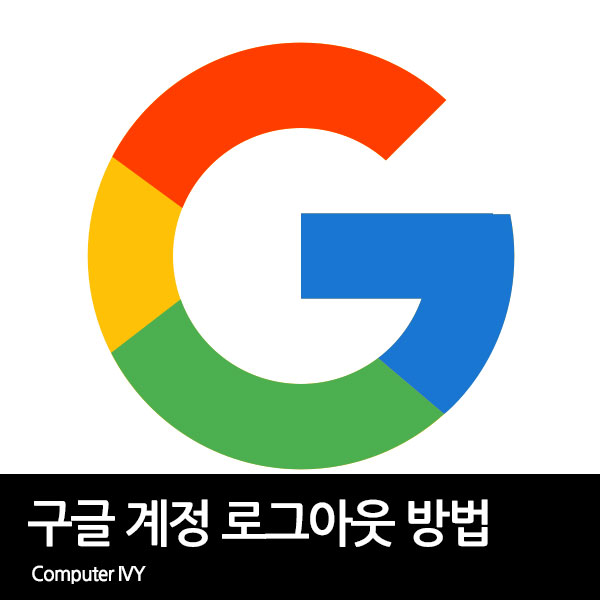
여러 기기를 사용하다보면 여러 기기에 구글 계정을 로그인하는 경우가 있습니다.
구글 계정이 여러 기기에 로그인되어있으면 관리가 매우 불편한데요.
이런 경우 기기 관리에서 로그아웃 하고 싶은 기기의 구글 로그아웃을 해주시면 됩니다.
이번에는 구글 계정 로그아웃 방법에 대해 알려드리겠습니다.
구글 계정 하나만 로그아웃 방법 (PC)
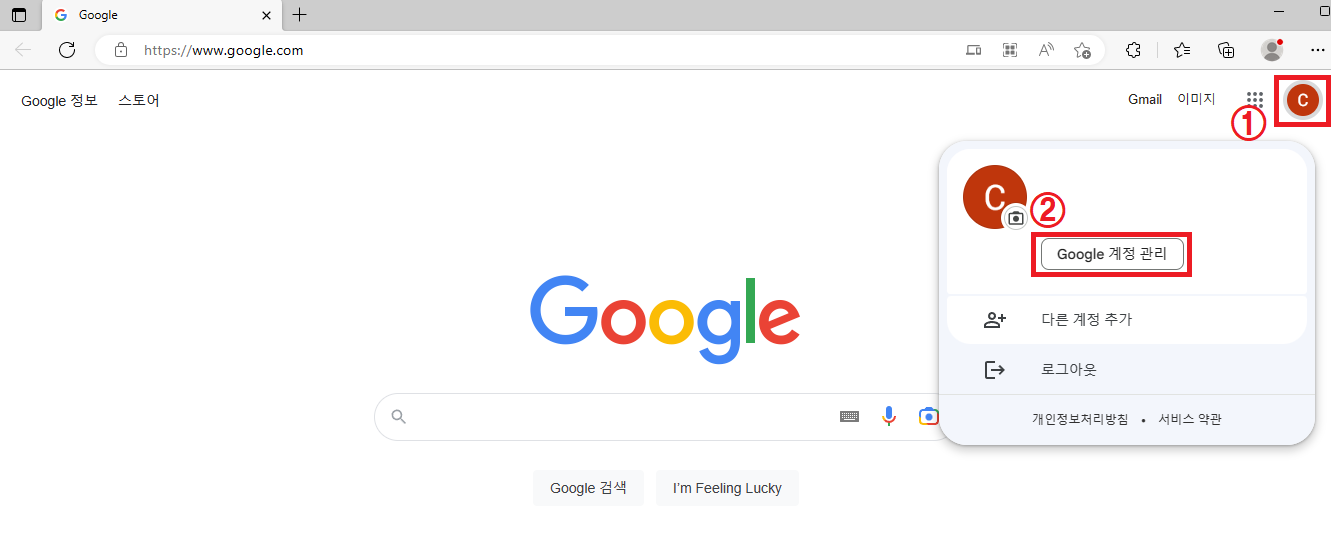
▲ 하단에 있는 링크를 통하여 Google 홈페이지로 이동 후 Google 로그인을 진행합니다.
그 후 우측 상단에 있는 [프로필 아이콘 - Google 계정 관리]를 클릭합니다.
Google 페이지 바로가기
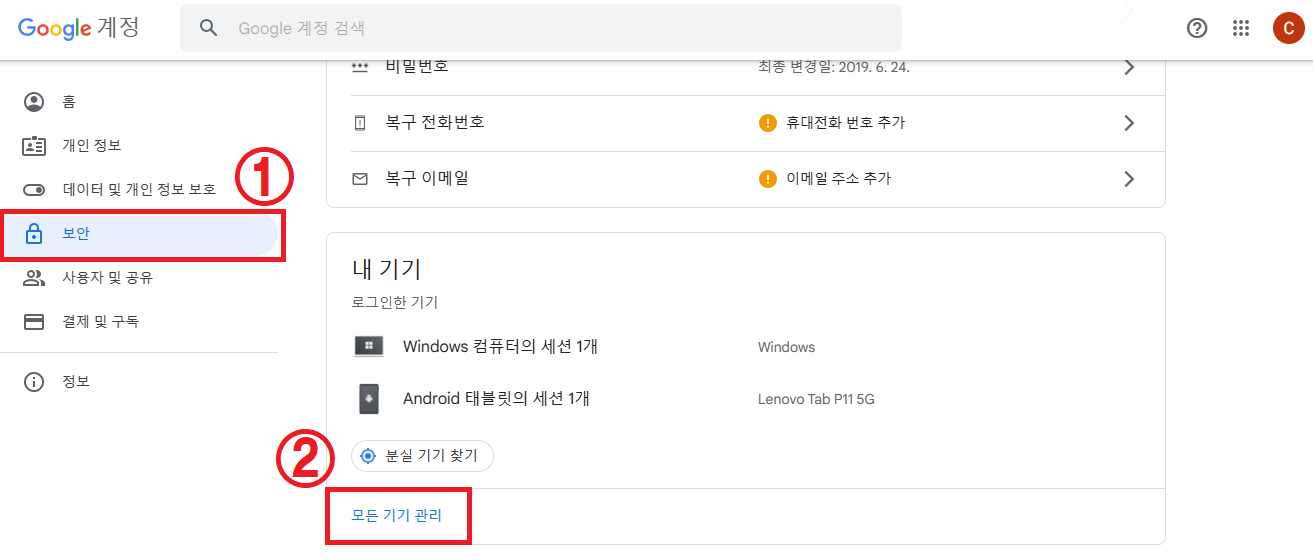
▲ Google 계정 설정 페이지로 이동 후 좌측에 있는 [보안] 메뉴를 클릭합니다.
그 후 내 기기 - 로그인한 기기 부분에 있는 [모든 기기 관리]를 클릭합니다.
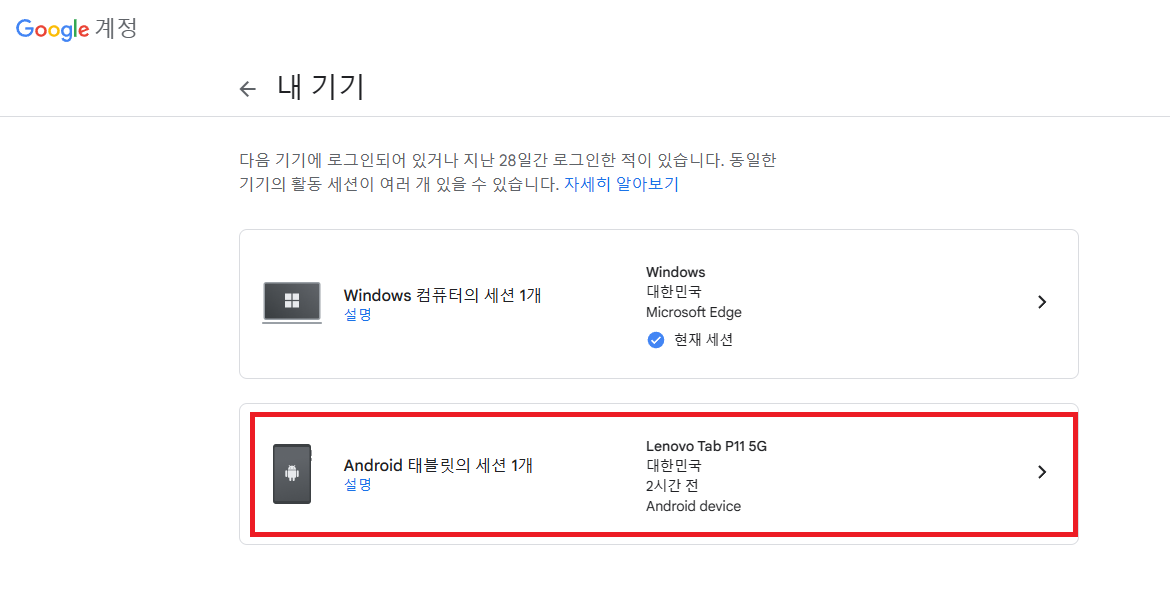
▲ 그럼 위와 같이 해당 구글 계정이 로그인 되어있는 기기를 확인하실 수 있습니다.
구글 계정 로그아웃을 할 기기를 선택해줍니다.
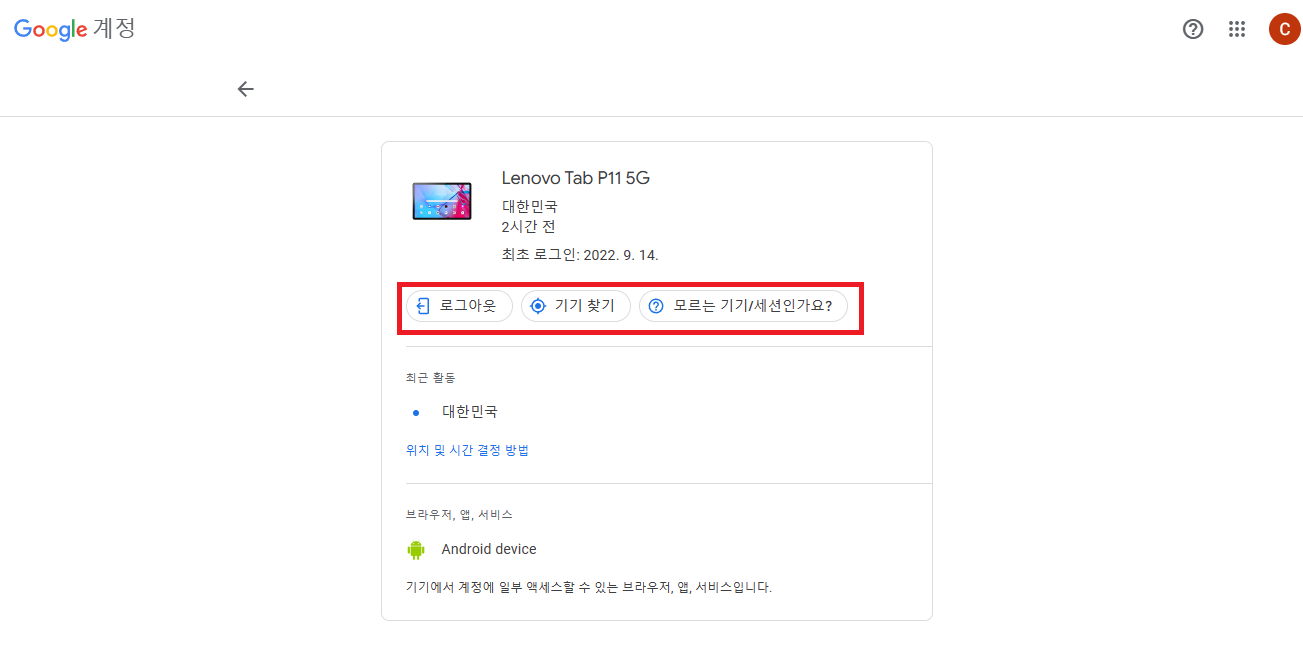
▲ 기기 상세 정보가 나타나면, [로그아웃]을 클릭하여 구글 계정 로그아웃이 가능합니다.
구글 계정 로그아웃 방법 (모바일)
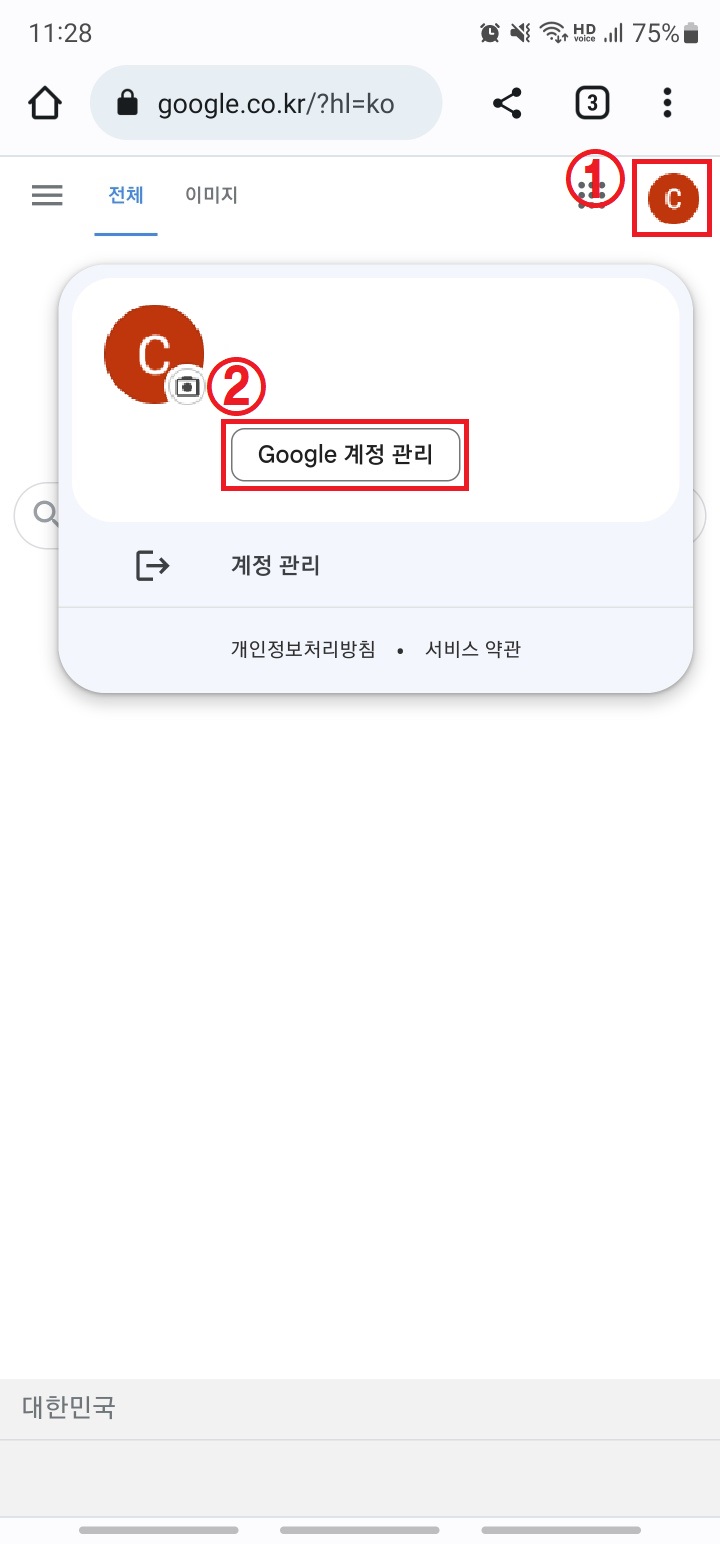
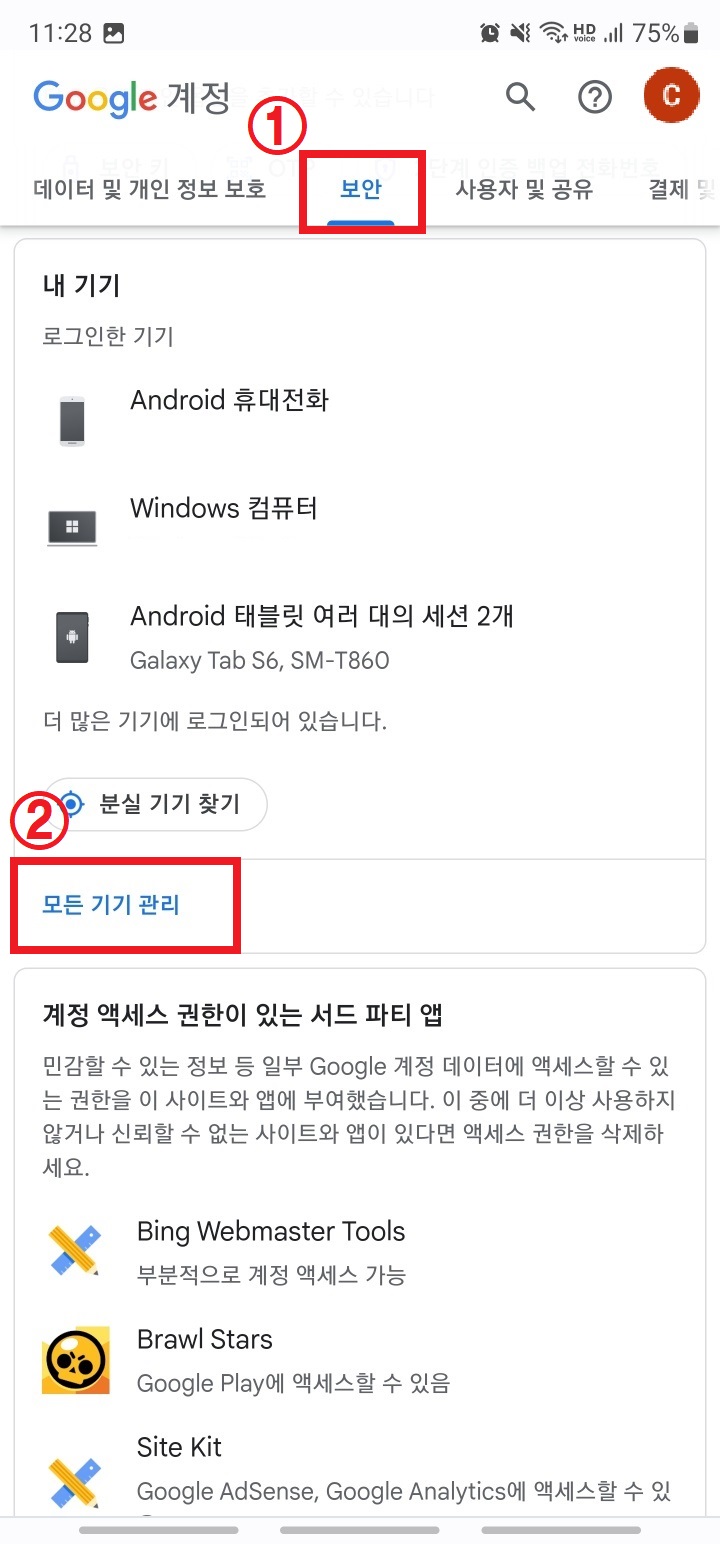
▲ 하단에 있는 링크를 통하여 Google 홈페이지로 이동합니다.
그 후 우측 상단에 있는 [프로필 아이콘 - Google 계정 관리]를 클릭합니다.
Google 계정 페이지로 이동 하면, 상단에 있는 [보안]탭을 클릭 후 [모든 기기 관리]를 클릭합니다.
Google 페이지 바로가기
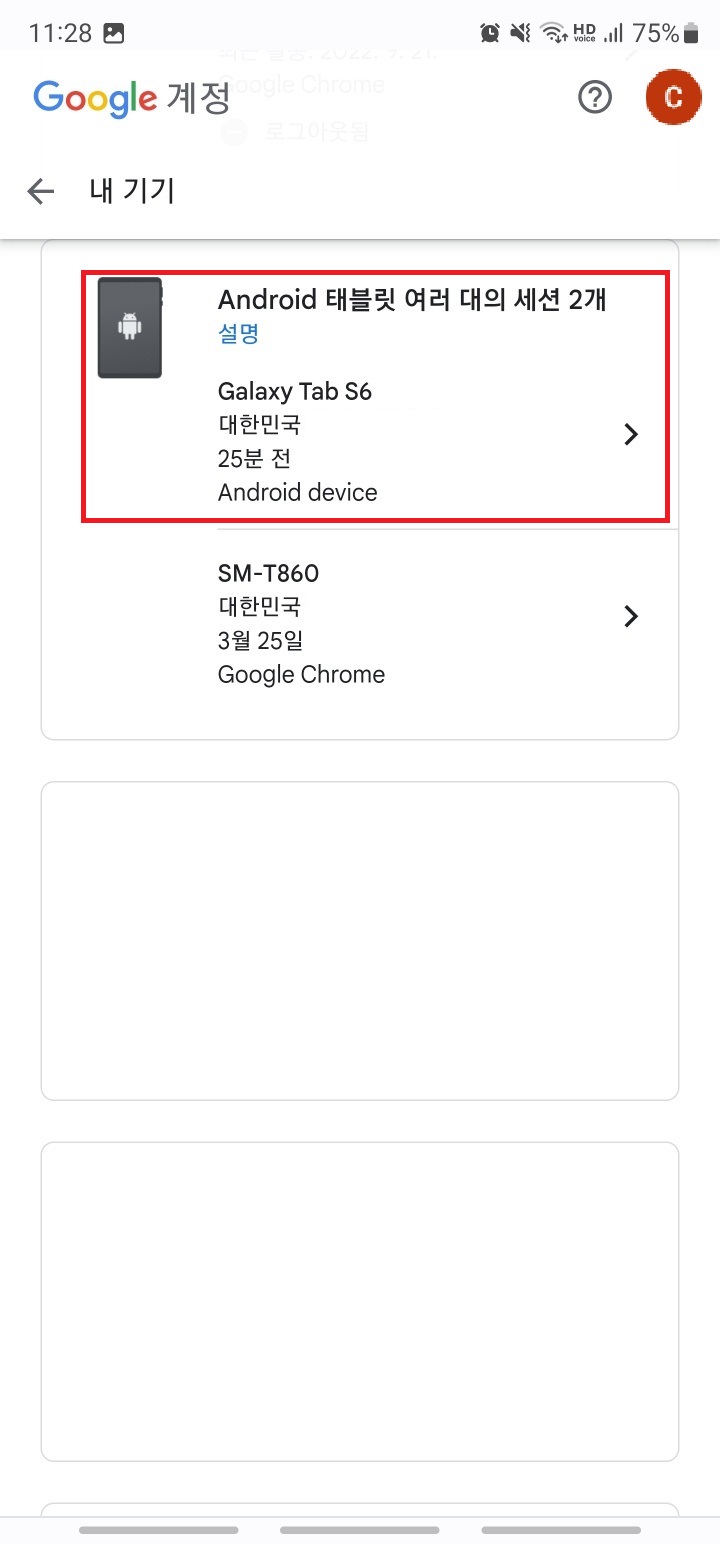
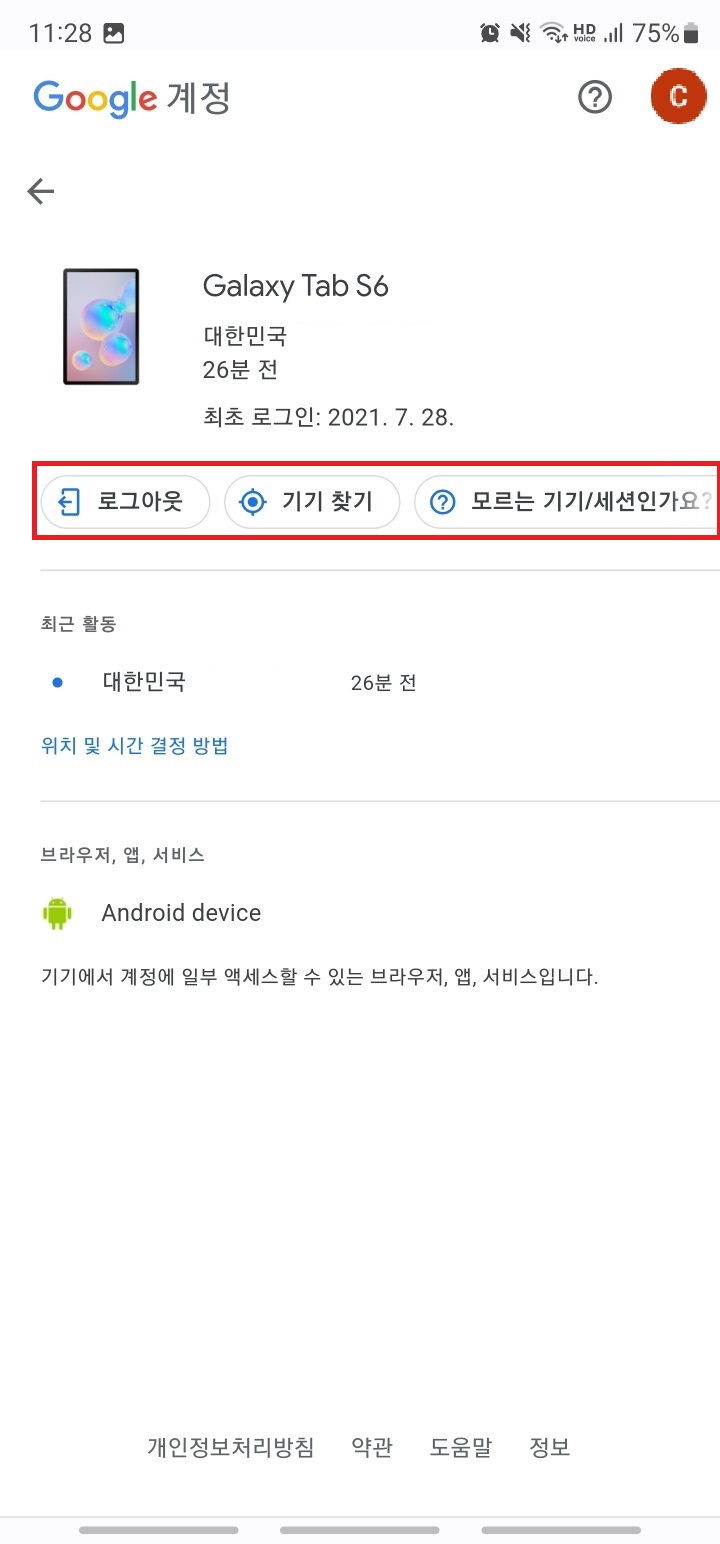
▲ 그럼 위와 같이 구글 계정에 로그인되어있는 기기들이 표시됩니다.
여기서 구글 계정 로그아웃을 할 기기를 선택 후 [로그아웃]을 클릭하여 구글 계정 로그아웃을 진행해주시면 됩니다.
반응형
'컴퓨터' 카테고리의 다른 글
| 2023년 4월 최신 CPU 성능 순위 (최신 CPU 성능표) (0) | 2023.04.02 |
|---|---|
| 구글 드라이브 용량 초과 오류, 다운로드 오류 해결 방법 (0) | 2023.03.31 |
| 구글 크롬 시크릿 모드 설정 및 해제 방법 (0) | 2023.03.27 |
| 컴퓨터로 프린터 스캔 사용 방법 (0) | 2023.03.24 |
| wfs.exe를 찾을 수 없습니다. 오류 해결 방법 (프린터 스캔 오류) (0) | 2023.03.24 |



